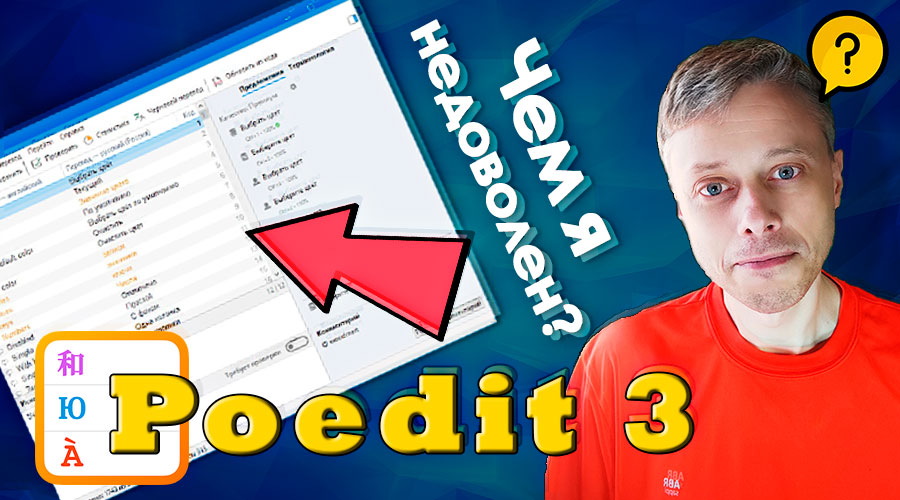Как перевести тему WordPress на русский. Часть 3
Я продолжаю серию статей на тему Как перевести тему wordpress на русский.
В прошлой статье я рассказал о том, как создавать файлы локализации и как их подключать в шаблоне/плагине. В этой статье я расскажу Вам о том, как переводить файлы локализации с помощью плагина Codestyling Localization. Также, немного поговорим о программе для перевода файлов локализации — Poedit.
Существует несколько основных способов перевода файла локализации:
- с помощью плагина Codestyling Localization
- с помощью плагина Loco Translate
- в программе Poedit
Я рекомендую делать перевод в программе Poedit, особенно больших файлов локализации.
Как пример я буду использовать созданный файл локализации для темы Sahifa.
Видео
Редактирование файла локализации .PO с помощью плагина Codestyling Localization.
Содержание:
1. Основной и дополнительные домены локализации.
2. Функция подключения файлов локализации. В этих функциях мы указываем домен локализации и путь к файлам локализации.
3. Подключение дополнительных доменов локализации для полноты перевода шаблона.
4. Редактирование (перевод) файла .PO с помощью плагина Codestyling Localization.
5. Генерирование файла .MO
6. Что можно переводить, а что нельзя в строках файла локализации. Проявляем осторожность при переводе строк, в которых присутствуют теги HTML и переменные. Примеры перевода.
7. Русификация обязательных плагинов, которые поставляются с шаблоном.
а) Функция подключения файлов локализации для плагинов.
б) Исправление основного домена локализации.
в) Проверка перевода плагина.
8. В чем преимущество перевода файла локализации в программе Poedit.
➤ Підпишіться на Youtube-канал InwebPress!
Текстовая версия
Перевод файла локализации с помощью плагина Codestyling Localization
В админке переходим в меню Инструменты — Локализация.
Вкладка: Темы
Находим тему Sahifa и возле языка нажимаем на кнопку «Редактировать».
В выпадающем поле «Textdomain» вы должны поочередно выбирать домены и переводить строки в них. Можете начать с самого основного домена.
Для перевода строки нажмите напротив нее на ссылку «Редактировать.»

В появившемся окне в нижней текстовой области введите перевод на русском. Нажмите «Сохранить» (окно закроется) или «Save & Next» — в этом окне откроется следующая строка.

После того, как вы перевели все или несколько строк вам нужно создать файл .mo. Для этого нажимаем на кнопку «генерировать mo-файл».
Файл локализации с расширением .mo будет создан в языковой папке продукта.
После компиляции mo-файла вы можете проверить работу перевода. Для этого откройте админку или фронтенд в другой вкладке браузера и проверьте перевод.

Полезная функция:
Иногда, нужно узнать в каком файле находится строка и какой домен точно прописан для нее. Плагин Codestyling Localization поможет нам узнать это.
Наведите на ссылку «php» возле строки.

Появится всплывающая подсказка с списком файлов, в которых находится это выражение. Кликните на нужный файл. Появится окно, в котором будет отображаться исходный код файла и красным будет выделено само выражение.
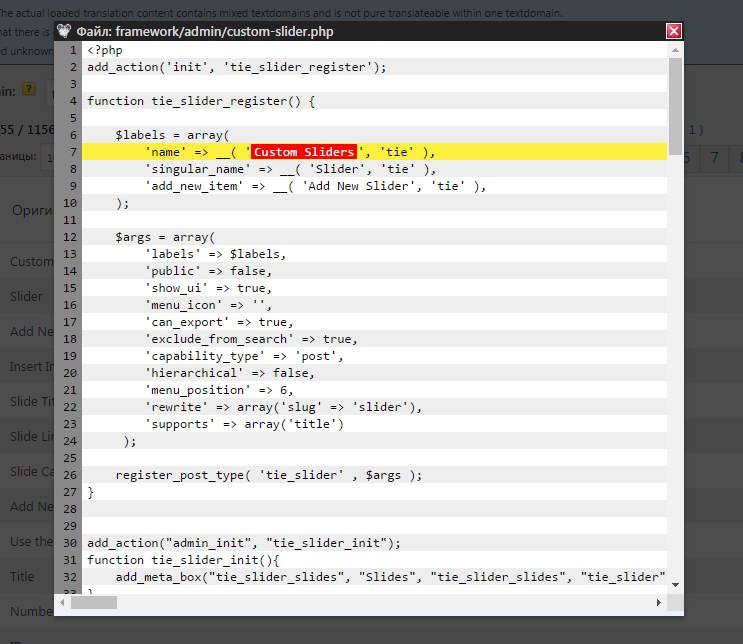
Эта функция будет полезна для поиска нужного файла, когда нужно править имя функции, строку или домен локализации в исходном коде (с помощью редакторов).
Итак, в этой статье мы узнали как переводить файлы локализации на русский с помощью плагина Codestyling Localization. Есть альтернатива этого плагина — Loco Translate. Но, я считаю эту альтернативу слабой.
Плагин Loco Translate
Плагин Loco Translate позволяет сгенерировать русские файлы локализации и перевести тему или плагин wordpress на русский. Но, он хранит файлы локализации в своих папках и без этого плагина перевод может не работать.
Выводы
Я предлагаю вам такую схему для перевода темы wordpress на русский:
- Сканируйте шаблон wordpress и создавайте файлы локализации с помощью плагина Codestyling Localization.
- Переводите созданные файлы локализации на компьютере с помощью программы Poedit.
- Скомпилированный файл локализации с расширением .MO загружайте на сайт с помощью FTP-клиентов или файлового менеджера на хостинге.
- Тестируйте перевод на сайте wordpress, который установлен на удаленном сервере (хостинге).